MultiPoint Services (MPS) leidžia keliems vartotojams vienu metu dalytis vienu kompiuteriu. Kiekvienas vartotojas turi savo nepriklausomą Windows patirtį. Vartotojai gali prisijungti prie MPS serverio naudodami pigius įrenginius, tokius kaip USB, vaizdo plokštės arba vietinis tinklas (LAN). Ši sistema naudinga mokyklose, mokymo centruose, ribotų lėšų turinčiose įmonėse ir įmonių posėdžių salėse. Šiame įraše pamatysime, kaip galiteĮdiekite ir sukonfigūruokite „MultiPoint Service“ sistemoje „Windows Server“.
Kas yra „Windows MultiPoint Services“?
„Windows MultiPoint Service“ arba MPS leidžia dalytis kompiuteriu su įvairiais kitais, turinčiais nepriklausomą „Windows“ patirtį. Jei kuriate mokyklos aplinką, mažą verslą ar bet kokią organizaciją, kuriai nereikia naudoti daug išteklių, galite nustatyti MPS, kiekvienas vartotojas turės savo sesiją, paleis atskiras programas ir konfigūruoja nustatymus pagal savo pageidavimus.
Įdiekite ir sukonfigūruokite „MultiPoint Service“ sistemoje „Windows Server“.
Norėdami įdiegti ir konfigūruoti „MultiPoint Service“ sistemoje „Windows Server“, turite atlikti toliau nurodytus veiksmus.
- Įdiekite „MultiPoint Service“.
- Konfigūruokite „MutliPoint Service“.
- Naudokite „MutliPoint Service“.
Pakalbėkime apie juos išsamiai.
1] Įdiekite „MultiPoint Service“.
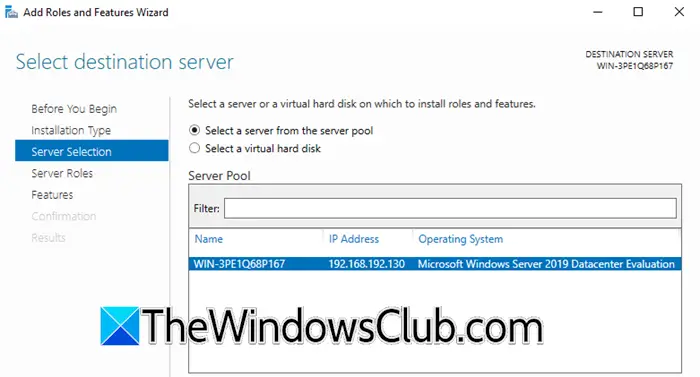
„Windows Server“ sistemoje „MultiPoint“ paslauga nėra iš anksto įdiegta. Reikia įdiegti jo vaidmenį kartu su visomis susijusiomis funkcijomis. Norėdami tai padaryti, galite atlikti toliau nurodytus veiksmus.
- Į„Windows Server“,atidarykite serverio tvarkyklę.
- SpustelėkitePridėkite vaidmenų ir funkcijų.
- Tai atversPridėti vaidmenų ir funkcijų vedlį,reikia spustelėti Kitas.
- ĮDiegimo tipas,pasirinkiteVaidmenimis arba funkcijomis pagrįstas diegimas,ir spustelėkite Kitas.
- Dar kartą spustelėkite Kitas, palikdami pasirinktą numatytąją parinktįServerio pasirinkimasskirtuką (padarykite pakeitimus, jei to reikia jūsų aplinkai).
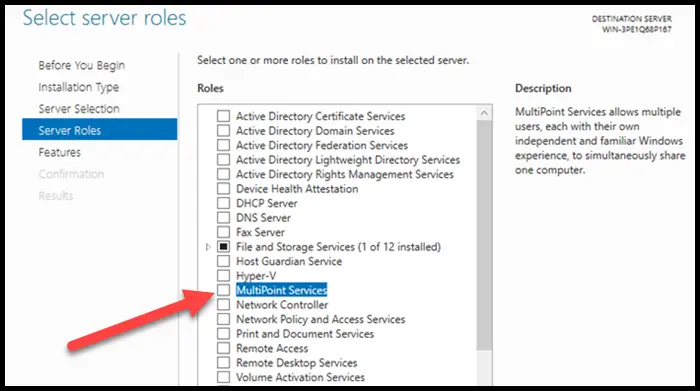
- Kai esate antServerio vaidmenysskirtukas, varnelekelių taškų paslaugos,ir tada spustelėkite Įdiegti.
Pastaba: jei nerandate kelių taškų paslaugų vaidmens, įdiekite nuotolinės prieigos ir nuotolinio darbalaukio paslaugų vaidmenį kartu su kelių taškų jungties funkcija) - Jūs gausite galimybę įdiegti visas funkcijas kartu su vaidmeniu, todėl tiesiog įdiekite jas, kai būsite paraginti.
- Spustelėję Kitas, sužinosite daug apie MPS. Čia reikia atkreipti dėmesį į tai, kad norint naudotiKelių taškų paslauga,reikia suaktyvinti nuotolinio darbalaukio licencijavimą arba galite naudoti bandomąjį laikotarpį (120 dienų).
- Kai esame prieSpausdinimo dokumentų paslaugos > Vaidmenų paslaugos,atlikti pakeitimus pagal savo pasirinkimą; galite perskaityti išsamią informaciją apie visas ten paminėtas parinktis.
- ASpausdinimo serverisbūtina norint efektyviai valdyti kelis spausdintuvus.
- ThePaskirstytas nuskaitymo serverisleidžia valdyti ir bendrinti tinklo skaitytuvus, palaikančius paskirstytą nuskaitymo valdymą.
- Interneto spausdinimassukuria svetainę, kurioje vartotojai gali tvarkyti savo spausdinimo užduotis serveryje. Jei savo darbo vietose įdiegėte internetinio spausdinimo klientą, galite prisijungti prie bendrinamų spausdintuvų ir spausdinti iš jų naudodami žiniatinklio naršyklę ir interneto spausdinimo protokolą.
- TheLPD paslauga, arba „Line Printer Daemon Service“, leidžia UNIX pagrindu veikiantiems kompiuteriams spausdinti naudojant bendrinamus spausdintuvus MPS (daugialypių spausdintuvų serveryje), naudojant „Line Printer Remote“ paslaugą.
- Kai pasieksiNuotolinio darbalaukio paslauga > Vaidmenų paslaugos,įjungtiNuotolinio darbalaukio licencijavimasirNuotolinio darbalaukio seanso priegloba,ir spustelėkite Pirmyn.
- VarnelėJei reikia, spustelėkite Paleisti paskirties serverį automatiškai iš naujoir tada spustelėkite Kitas.
- Galiausiai užbaikite sąranką.
Taip galite įdiegti „MutliPoint Service“ kartu su kitomis susijusiomis funkcijomis. Norėdami pritaikyti pakeitimus, turėsite iš naujo paleisti serverį.
2] Konfigūruoti kelių taškų paslaugą
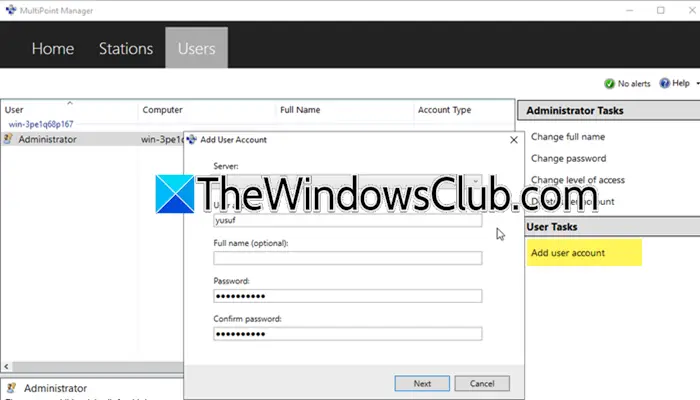
Kai tai bus padaryta, pažiūrėkime, kaip jį sukonfigūruoti dabar. Norėdami tai padaryti, atlikite toliau nurodytus veiksmus.
- Kai kompiuteris paleidžiamas, turite atidarytiMultiPoint Managerieškodami jo iš meniu Pradėti.
- Dabar galite pridėti MulitPoint serverį arba asmeninį kompiuterį.
- Eikite įVartotojaiskirtuką ir spustelėkitePridėti vartotojo abonementą.
- Dabar įveskite reikiamus duomenis ir spustelėkite Pirmyn.
- Pasirinkite vartotojo tipą. Mes pasirinksime standartinį vartotoją, bet jūs galite pasirinkti pagal savo organizacijos reikalavimus.
- Spustelėkite Kitas.
Kai gausite patvirtinimo pranešimą, galite būti tikri, kad funkcija įdiegta jūsų sistemoje.
Skaityti:?
3] Naudokite MultiPoint Service
Kai vartotojas pirmą kartą prisijungia prie „MultiPoint Services“, jis gauna pranešimą apie privatumąKad padėtų jums naudotis šiuo kompiuteriu, jūsų veiklą gali stebėti sistemos administratorius.Norėdami tęsti, spustelėkite „Priimti ir toliau naudoti šį kompiuterį“, tada grįžkite į MPS serverį.
Paleiskite MultiPoint prietaisų skydelį MPS serveryje. Jame bus rodomi vartotojų stočių ekranai, leidžiantys stebėti veiklą, blokuoti stalinius kompiuterius, siųsti pranešimus, valdyti seansus ir valdyti USB atmintinę ar žiniatinklio prieigą pasirinktuose staliniuose kompiuteriuose.
Tikimės, kad šis vadovas suteikė jums idėją, kaip sukonfigūruoti ir naudoti „MultiPoint Service“ sistemoje „Windows Server“.
Skaityti:.
Kaip nustatyti „Windows MultiPoint“ serverį?
Norėdami nustatyti „Windows MultiPoint“ paslaugą, pirmiausia turite įdiegti susijusį vaidmenį iš „Windows Server Manager“ ir reikiamas funkcijas. Kai tai padarysite, galite sukurti vartotoją ir pridėti serverį vadovaudamiesi anksčiau šiame įraše paminėtu vadovu.
Taip pat skaitykite:


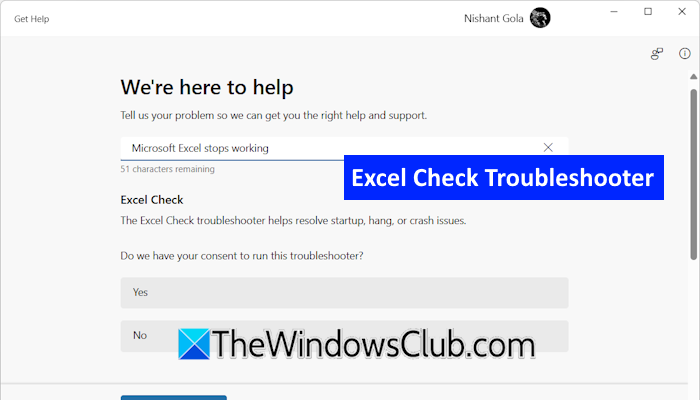

![„SdmoviesPoint“ svetainė neatitinka [pataisos]](https://elsefix.com/tech/tejana/wp-content/uploads/2025/03/How-to-fix-SDMoviesPoint-site-is-not-opening.jpg)










